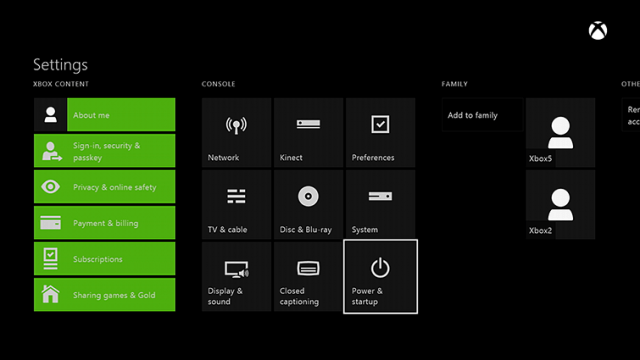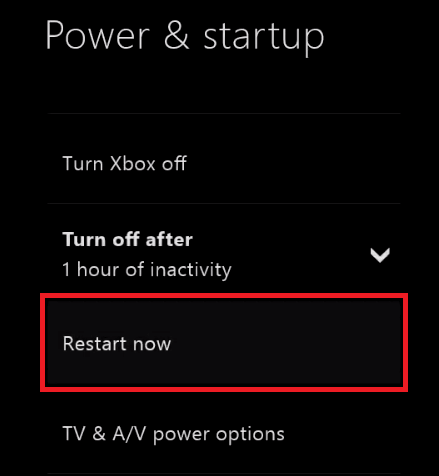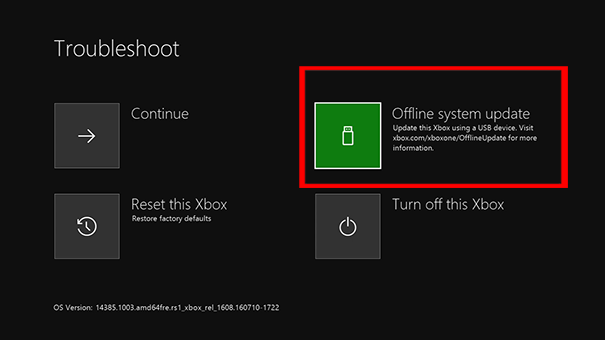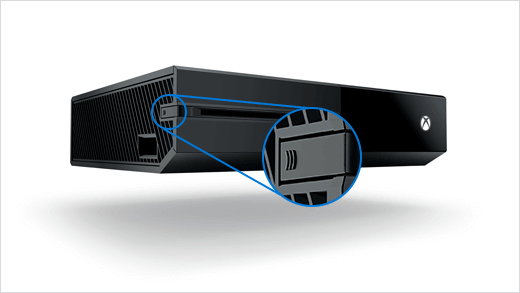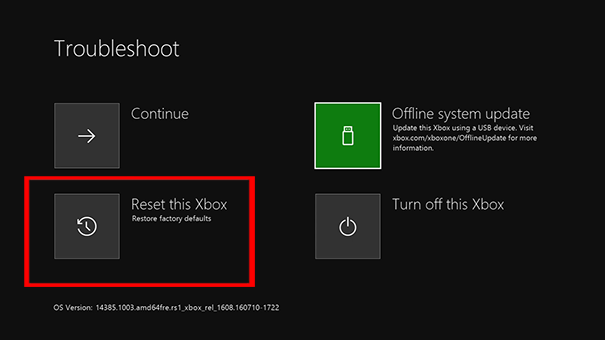Riepilogo: ricevi l’errore E200 di Xbox One durante il gioco sulla tua console Xbox One? Se sì, non preoccuparti. Segui le 4 soluzioni semplici ed efficaci fornite in questo articolo per risolvere il codice di errore E200 su Xbox One senza problemi.
Xbox One è una popolare console di gioco amata dai giocatori di tutto il mondo. Xbox One consente agli utenti di giocare ai loro giochi preferiti su diversi dispositivi e fornisce anche una grafica eccellente per migliorare l’esperienza di gioco.
Anche se Xbox One è una delle migliori console di gioco, a volte errori incerti rovinano l’esperienza di gioco e interrompono il gioco. Il codice di errore Xbox E200 è uno di questi errori irritanti.
Il codice di errore Xbox One E200 interrompe l’esperienza di gioco e impedisce anche ai giocatori di utilizzare la console. Quando si verifica un errore E200 su Xbox One, può apparire sullo schermo del dispositivo come:
- Xbox E200
- E200 000000EF 00000000
- E200 00000074 00000000
Cause del codice di errore Xbox One E200
Il codice di errore E200 è un errore molto comune che appare sulla console Xbox One e generalmente si verifica a causa dell’improvvisa interruzione del processo di lavoro di Xbox One. Tuttavia, potrebbero esserci diversi altri motivi alla base della comparsa di questo errore su Xbox One:
- Spegnimento improvviso durante l’utilizzo di Xbox One
- Software di gioco danneggiato
- Aggiornamento non riuscito o interrotto
Dopo aver saputo il motivo, sarà più facile trovare le soluzioni per correggere il codice di errore di avvio di Xbox One E200. Quindi, senza perdere tempo, passiamo alle soluzioni per eliminare l’errore E200 su Xbox One.
Come risolvere Xbox One Errore di sistema Codice E200?
Table of Contents
Soluzione 1: riavvio forzato della console Xbox One
Il riavvio forzato della console Xbox One è una delle soluzioni semplici ed efficaci per correggere il codice di errore Xbox One E200.
Per ripristinare a fondo Xbox One, segui i passaggi indicati uno per uno:
- Premi il pulsante Xbox One per aprire la finestra della Guida
- Fare clic su Impostazioni
- Vai a Alimentazione e avvio
- Fare clic sull’opzione Riavvia ora
- Successivamente, fai clic sull’opzione Sì per confermare il processo di riavvio di Xbox One
A volte, durante il riavvio forzato di Xbox One, potresti rimanere bloccato e il processo di riavvio potrebbe non riuscire. In tal caso, è necessario seguire i passaggi indicati di seguito per riprendere il processo di riavvio di Xbox One:
- Tieni premuto il pulsante di accensione di Xbox One per almeno 10 secondi
- Dopo questo, la console Xbox One verrà disattivata.
- Ora attendi qualche secondo, quindi premi nuovamente il pulsante di accensione per accendere la console Xbox One
Ora Xbox One verrà riavviato. Il riavvio forzato di Xbox One ti aiuterà a correggere l’errore di sistema Xbox One E200.
Se questo metodo non ti ha aiutato a correggere il codice di errore di Xbox One E200, passa alla soluzione successiva.
Soluzione 2: riavvia l’Xbox One
Se il processo di riavvio a freddo non ha funzionato per risolvere l’errore di avvio di Xbox One E200, è necessario eseguire un ciclo di alimentazione per la console Xbox One per correggere il codice di errore del sistema Xbox One e200. A tale scopo, seguire i passaggi indicati di seguito:
- Tieni premuto il pulsante di accensione di Xbox One per 10 secondi per spegnere la console Xbox One
- Ora scollega tutti i cavi collegati con Xbox One
- Dopo aver scollegato i cavi, attendere 10-15 minuti
- Ora ricollega tutti i cavi per accendere Xbox One
Dopo aver acceso Xbox One, controlla se il codice di errore E200 su Xbox One è stato risolto o meno. In caso contrario, passa alla soluzione successiva.
Soluzione 3: aggiornamento offline per Xbox One
L’aggiornamento offline della console Xbox One è un’altra potenziale soluzione per correggere il codice di errore E200 su Xbox One. Per l’aggiornamento offline di Xbox One, segui questi passaggi:
- Innanzitutto, accendi il computer e collegalo a Internet
- Collega un dispositivo USB al computer (minimo 4 GB di spazio di archiviazione)
- Apri il browser predefinito sul tuo computer
- Ora vai alla pagina di aggiornamento ufficiale di Xbox One per scaricare l’ultimo aggiornamento
- Scarica gli aggiornamenti compatibili con il tuo dispositivo
- Decomprimere i file scaricati e archiviarli sul dispositivo USB, quindi espellere il dispositivo USB dal sistema
- Ora aggiungi questo dispositivo USB alla console Xbox One
- Tieni premuto il pulsante BIND ed EJECT per aprire la risoluzione dei problemi di Xbox One
- Rilasciare i pulsanti BIND ed EXIT dopo aver sentito il secondo tono di accensione
- Seleziona l’opzione Risoluzione dei problemi dall’elenco dei menu
- Nella finestra Risoluzione dei problemi, fare clic sull’opzione Aggiornamento di sistema offline
- Dopo il completamento del processo di aggiornamento, Xbox One verrà riavviato
Una volta riavviata la Xbox One, controlla se l’errore persiste o meno.
Soluzione 4: ripristina le impostazioni predefinite di Xbox One
Se nessuna delle soluzioni sopra indicate ti ha aiutato a correggere il codice di errore del sistema Xbox One E200, prova questo metodo. Secondo quanto riferito, gli utenti hanno affermato che il ripristino delle impostazioni predefinite di Xbox One li ha aiutati a correggere l’errore E200 di Xbox One.
Per ripristinare l’Xbox One, segui i passaggi indicati:
- Tieni premuto il pulsante BIND and EJECT, quindi premi il pulsante Xbox per aprire Risoluzione dei problemi di Xbox One. Non rilasciare i pulsanti finché non senti i due toni di accensione.
- Ora apparirà un menu, seleziona l’opzione Risoluzione dei problemi dal menu
- Nel menu della finestra Risoluzione dei problemi, fai clic sull’opzione Ripristina questa Xbox
- Dopodiché, otterrai due opzioni, qui seleziona l’opzione Ripristina e mantieni i miei giochi e app
Se questo metodo di ripristino di Xbox One non ti ha aiutato a correggere il codice di errore di avvio di Xbox One E200, ripristina Xbox One alle impostazioni di fabbrica. Per fare ciò, segui questi passaggi:
- Vai a Xbox One Risoluzione dei problemi di Windows
- Seleziona l’opzione Ripristina questa Xbox
- Scegli l’opzione Rimuovi tutto
Soluzione consigliata: correggi errori e problemi del PC Windows
Il tuo PC funziona lentamente? Hai finito con errori testardi coerenti sul tuo computer? Se è così, allora ho una soluzione one-stop per te per correggere vari errori ostinati del computer e per migliorare le prestazioni del tuo PC in pochi clic.
Prova lo PC Riparazione Attrezzo, questo strumento analizza a fondo il tuo computer, rileva e risolve diversi problemi relativi al PC Windows e ottimizza le sue prestazioni.
Questo è uno strumento di riparazione avanzato con molteplici funzionalità che fungono da protezione per il tuo PC / laptop e lo rendono sicuro.
Con questo strumento, puoi correggere vari errori di aggiornamento, riparare file di sistema danneggiati, errori DLL, errori BSOD, errori di gioco, errori di registro, prevenire infezioni da virus o malware e molto altro.
Questo non solo corregge gli errori, ma ottimizza anche il tuo PC per migliorarne le prestazioni e offrirti un’esperienza di gioco fluida.
Ottieni PC Riparazione Attrezzo, per rendere il tuo PC privo di errori e ottimizzarne le prestazioni
Conclusione
Quindi queste sono le soluzioni definitive per correggere l’errore E200 di Xbox One. Se riscontri anche il codice di errore Xbox One E200 sulla tua console Xbox One, segui la soluzione fornita sopra in questo articolo.
Si spera che le semplici soluzioni che ho menzionato in questo articolo funzioneranno per sbarazzarti dell’errore di sistema Xbox One E200 e ti consentiranno di giocare ai tuoi giochi preferiti senza alcuna interruzione.
Se ti è piaciuto questo articolo, condividi questo articolo con i tuoi amici e aiutali a risolvere questo errore di Xbox One. Oppure, se sei interessato a conoscere i diversi problemi di Xbox One e le loro soluzioni, resta sintonizzato con noi su Facebook e Twitter.
Hardeep has always been a Windows lover ever since she got her hands on her first Windows XP PC. She has always been enthusiastic about technological stuff, especially Artificial Intelligence (AI) computing. Before joining PC Error Fix, she worked as a freelancer and worked on numerous technical projects.